다빈치 리졸브(DaVinci Resolve) 18.6 다운로드 및 설치
동영상 편집을 하려고 프로그램을 찾아보니 그동안 컴퓨터를 새로 바꾸면서 동영상 관련 프로그램도 사라져 버렸네요. 프리미어와 동급 수준의 기능 가지고 있으면서 무료로 제공되는 다빈치 리졸브 프로그램을 설치해 보도록 합니다.
일반적인 자르기, 붙이기, 배경음악, 텍스트 추가등은 쉽게 작업이 가능합니다. 전문적인 작업을 하려면 매뉴얼이나 동영상 강좌를 보시면 시각적인 기능들이라 쉽게 따라하실 수 있습니다.
설치를 진행하기 전에 한가지 주의사항으로는 전문적인 기능들이 포함되어 있어 프로그램이 무겁습니다. 컴퓨터 사양이 높지 않으면 설치는 할 수 있지만 프로그램을 실행하면 안내 팝업 나오고 실행을 할 수 없습니다.
먼저 프로그램을 다운로드 받아보도록 하겠습니다.
https://www.blackmagicdesign.com/kr/products/davinciresolve
사이트에 접속을 합니다.

무료 버전과 유료 버전이 있습니다. [무료 다운로드하기] 버튼을 클릭합니다.
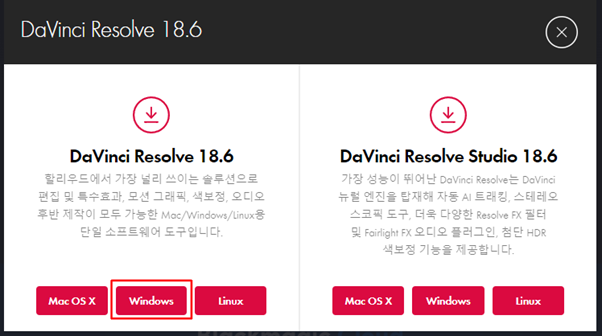
왼쪽이 무료 버전이고 오른쪽 studio가 유료 버전입니다.
컴퓨터 운영체제에 맞는 제품을 선택해서 다운로드를 받기위해 저는 [Windows]를 클릭합니다.
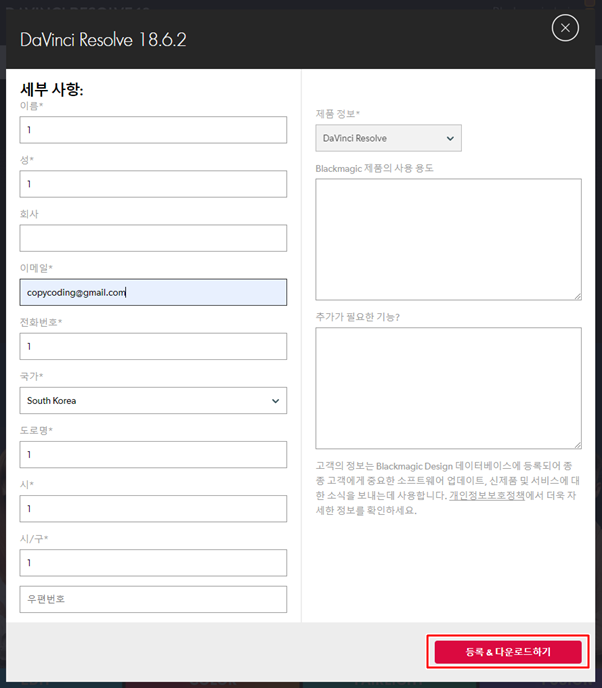
간단한 개인정보를 등록하라고 하는데 형식적인 것으로 모두 1로 입력하고 메일 주소도 형식만 갖추면 test@test.com 이렇게 해도 다운로드가 가능 합니다.
다른 프로그램처럼 확인 메일을 보내고 인증하고 회원가입하고 이런거 없습니다.
[등록 & 다운로드하기] 버튼을 클릭하면 팝업이 나옵니다.
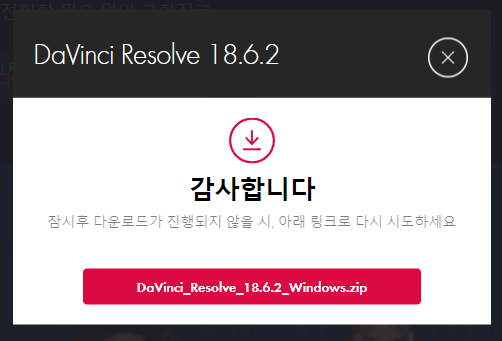
팝업에 있는 zip 파일을 클릭하는 것이 아니고 자동으로 다운로드가 진행됩니다. 만약 자동 다운로드가 안되는 경우 위와 같은 팝업에서 [DaVinci_Resolve_18.6.2_Windows.zip] 버튼을 직접 클릭해서 다운받습니다.
다운받은 압축파일을 풀면 실행파일 1개가 나오는데 파일을 실행하여 설치를 진행합니다.
설치 위치를 변경하지 않는다면 대부분 그냥 다음으로 넘어가면 됩니다.
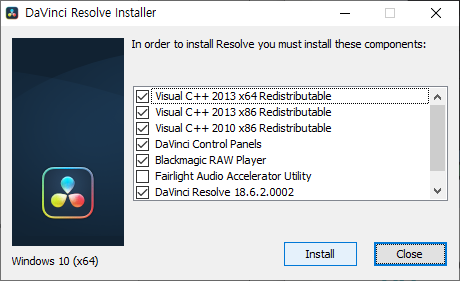
프로그램에 필요한 파일들입니다. [Install] 버튼을 클릭합니다.
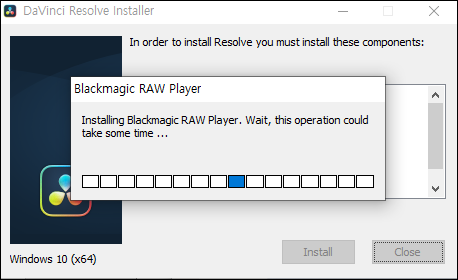
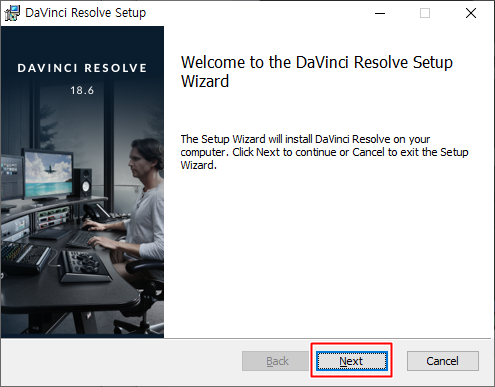
설정을 위한 작업을 진행합니다. [Next] 버튼을 클릭합니다.
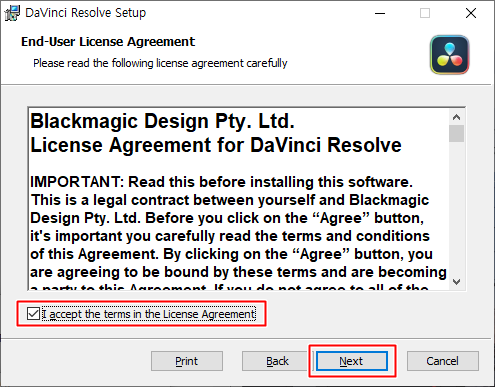
저작권 확인으로 체크를 하고 [Next] 버튼을 클릭합니다.
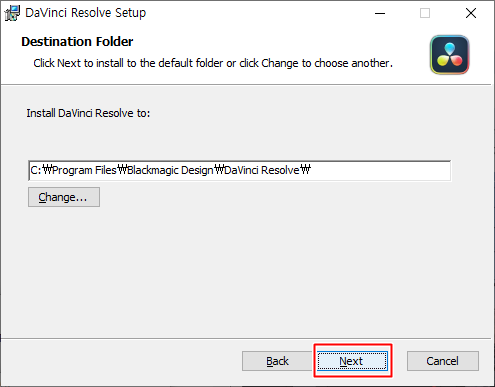
설치위치를 변경하지 않으면 그냥 [Next] 버튼을 클릭합니다.

설치를 환경 설정이 완료되었습니다.
[Install] 버튼을 클릭해서 설치를 진행합니다.
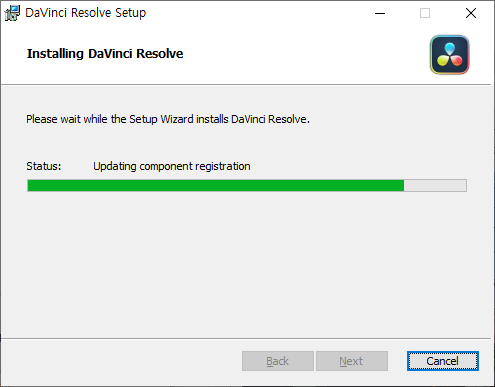
설치가 진행되는데 좀 기다립니다.
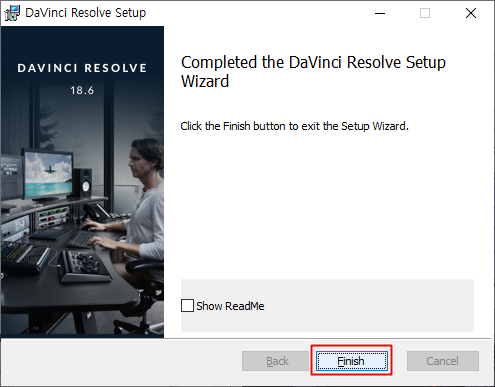
중간에 체크하는 것 없이 설치가 완료되었습니다.
[Finish] 버튼을 클릭 합니다.
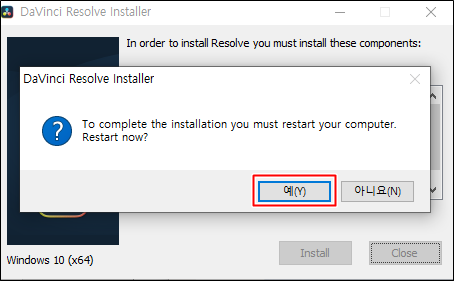
설치와 설정을 반영하기 위해 [예] 버튼을 클릭하여 컴퓨터를 재시작 합니다.
컴퓨터를 재시작 하고 바탕화면에 있는 다빈치 리졸브 아이콘을 클릭해서 프로그램을 시작합니다.
아래 설정 내용은 프로그램을 처음 실행할 때만 나오고 설정을 완료하고 나면 다음부터는 바로 프로그램이 실행됩니다.

처음 설치를 했으니 설명을 보려면 [Learn More]를, 그냥 진행을 하려면 [Continue] 버튼을 클릭 합니다.

[Quick Setup] 버튼을 클릭하면 몇가지 설정 작업을 하게 됩니다.
실제 사용하면서 해도 되는 설정이기 때문에 [SKIP AND START RIGHT NOW]를 클릭해도 됩니다.
어떤 설정작업이 있는지 보기위해 [Quick Setup] 버튼을 클릭합니다.
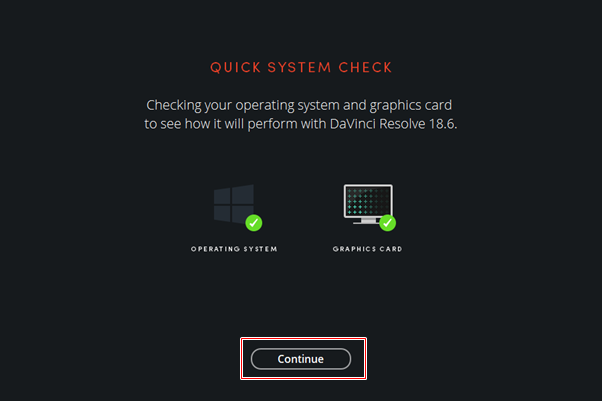
운영체제와 그래픽 카드를 체크한다고 합니다.
[Continue] 버튼을 클릭합니다.

새로운 편집을 시작할 때 어떤 크기의 미디어 작업을 하려는지 설정하는 팝업으로 설정하려는 크기의 네모를 클릭해 보면 하단에 크기가 나타납니다.
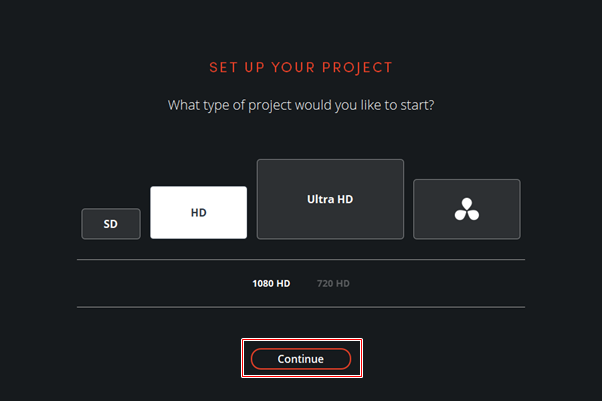
하나를 선택하고 [Continue] 버튼을 클릭합니다.
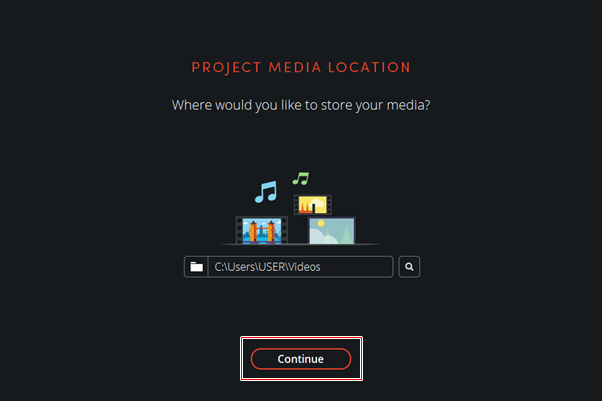
작업하는 미디어(동영상, 사진, 음악)가 저장되는 기본 폴더 위치입니다. 미리 폴더를 생성해 두었다면 선택하고 [Continue] 버튼을 클릭합니다.
이건 다음에 실제 작업을 하면서 설명을 드리겠습니다.
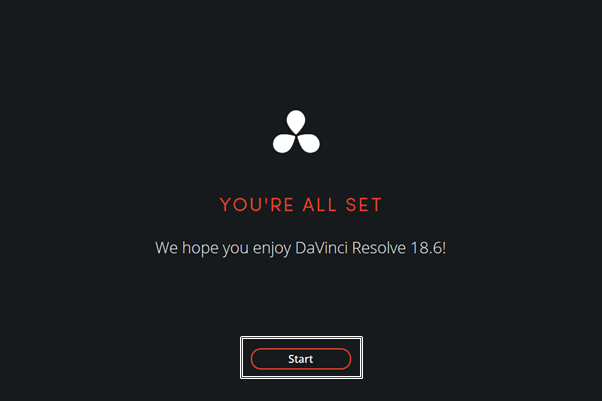
작업용 설정이 완료되었습니다. [Start] 버튼을 클릭하여 실제 다빈치 리졸브 프로그램을 실행합니다.
몇개의 팝업이 나옵니다.
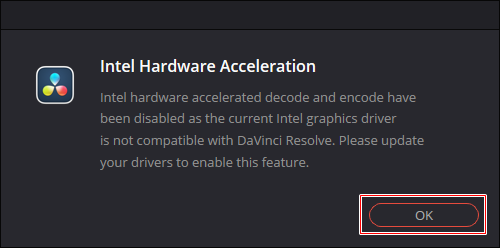
[OK] 버튼을 클릭합니다.
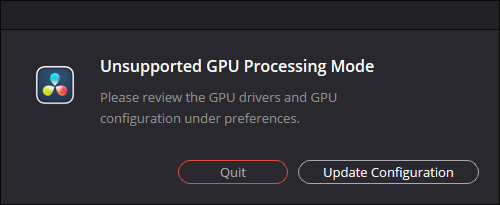
그런데 이런 팝업이 나오면 문제가 시작됩니다.
컴퓨터 사양이 낮아서 발생하는 안내입니다.
한글로는 아래처럼

이렇게 보여집니다. 다빈치 리졸브를 잘 알고 있다면 [구성 업데이트] 버튼을 클릭해 봅니다.
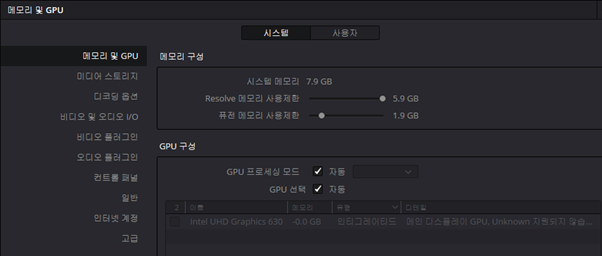
“메인 디스플레이 GPU, Unknown 지원되지 않습니다” 라고 하는데 저는 설정을 바꿔봐도 다음단계로 넘어가지 못했습니다. 즉, 이 컴퓨터는 다빈치 리졸브를 사용할 수 없는 사양의 컴퓨터입니다.
저는 하는 수 없이 다시 다른 컴퓨터에 설치를 진행해서 다음 단계로 넘어가는데 다음 단계는 그냥 다빈치 리졸브 프로그램의 초기 작업 화면입니다.
다음부터 프로그램을 시작하면 위의 설정화면은 나오지 않고 인트로가 나온 후 바로 아래 화면부터 나오게 됩니다.
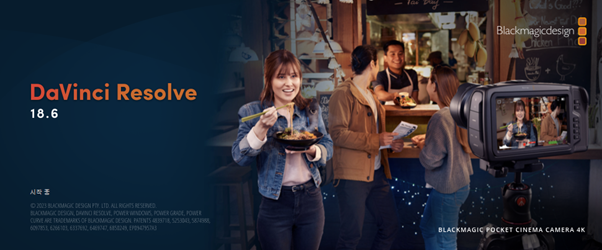
인트로가 나오고 잠시 후
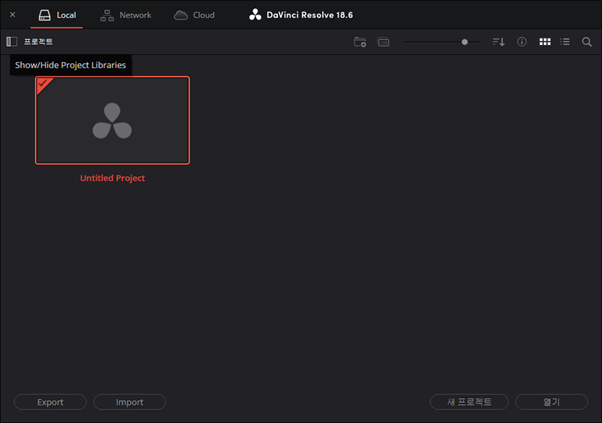
다빈치 리졸브 편집 프로그램이 나타납니다.
다음 글에서는 간단한 동영상 편집을 해보도록 하겠습니다.